Dostęp z przewodnikiem nie działa na iPhonie? Wypróbuj te poprawki!
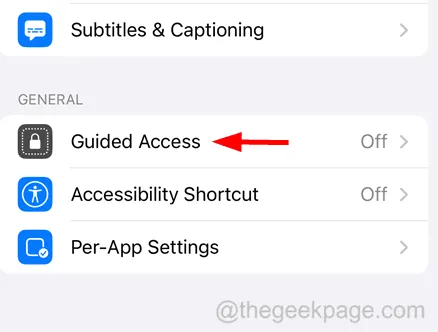
Poprawka 1 – Wyłącz dostęp z przewodnikiem i włącz go
Krok 1: Najpierw przejdź do strony Ustawienia na iPhonie i kliknij opcję Dostępność , jak pokazano na poniższym obrazku.
Krok 2: Przewiń w dół do dolnej części strony Dostępność i wybierz opcję Dostęp z przewodnikiem , klikając ją.
Krok 3: Teraz wyłącz opcję Dostęp z przewodnikiem , klikając przycisk przełączania na szary kolor, jak pokazano poniżej.
Krok 4: Po wyłączeniu uruchom raz ponownie iPhone’a .
Krok 5: Po ponownym uruchomieniu iPhone’a przejdź ponownie do Ustawienia > Dostępność > Dostęp z przewodnikiem .
Krok 6: Następnie włącz opcję Dostęp z przewodnikiem , dotykając przełącznika na zielono.
Krok 7: Teraz kliknij opcję Ustawienia kodu dostępu tuż pod Dostępem z przewodnikiem.
Krok 8: Upewnij się, że włączyłeś Face ID , klikając jego przycisk przełączania.
Krok 9: Następnie kliknij Ustaw hasło dostępu z przewodnikiem , aby ustawić hasło, gdy Face ID z jakiegoś powodu nie działa.
Poprawka 2 – Zresetuj wszystkie ustawienia
Jeśli nic innego nie działa na twoją korzyść, oznacza to, że w twoim iPhonie mogą być pewne ustawienia, które mogą wymagać zresetowania, ale naprawdę trudno jest sprawdzić, które dokładnie zresetować. Spróbuj więc zresetować wszystkie ustawienia iPhone’a, wykonując Resetuj wszystkie ustawienia na swoim iPhonie.
Dodatkowe poprawki
- Spróbuj raz wymusić ponowne uruchomienie iPhone’a , co usunie wszystkie drobne usterki oprogramowania w iPhonie, a to może rozwiązać problem.
- Czasami funkcja Dostępu z przewodnikiem może nie działać w przypadku niektórych aplikacji z powodu ograniczeń nałożonych przez programistę aplikacji. W takim przypadku niestety nie możesz korzystać z dostępu z przewodnikiem dla tej konkretnej aplikacji.
- Jeśli iPhone ma zainstalowaną starszą wersję oprogramowania iOS i nie jest aktualizowany do najnowszej wersji przez długi czas, z pewnością może powodować nieznane problemy, takie jak ten omówiony powyżej w artykule. Dlatego zalecamy naszym użytkownikom, aby spróbowali zaktualizować oprogramowanie iOS na iPhonie.
- Możesz także spróbować wydawać polecenia za pomocą Siri, aby uruchomić dostęp z przewodnikiem po uruchomieniu aplikacji. Aby to zrobić, musisz powiedzieć „ Hej Siri! Włącz dostęp z przewodnikiem „. To aktywuje dostęp z przewodnikiem, ale musisz ręcznie wyłączyć dostęp z przewodnikiem, ponieważ Siri przestaje działać po włączeniu dostępu z przewodnikiem.



Dodaj komentarz